このドキュメントの手順に従って、[プロジェクトの管理] ページからプロジェクトのユーザー ロールの割り当てを追加します。
[プロジェクトの管理] ページは、エンタープライズ管理者とプロジェクト管理者の両方が使用できます。ただし、プロジェクト管理者は、エンタープライズ管理者がユーザー ロールの割り当てを行う権限をプロジェクト管理者ロールに付与している場合にのみ、このページからユーザー ロールを追加できます。
プロジェクトに NSX VPC が含まれている場合は、[プロジェクトの管理] ページを使用して、プロジェクトの範囲内またはプロジェクトで選択した NSX VPC の範囲内でロールをユーザーに割り当てることができます。
範囲がプロジェクトの場合、これらのロールをプロジェクト管理者、ネットワーク管理者、セキュリティ管理者、ネットワーク オペレータ、およびセキュリティ オペレータのユーザーに割り当てることができます。
範囲が VPC の場合、これらのロールを VPC 管理者、ネットワーク管理者、セキュリティ管理者、ネットワーク オペレータ、およびセキュリティ オペレータのユーザーに割り当てることができます。
前提条件
ユーザー アカウントが作成されます。次はその例です。
- ローカル ユーザー アカウントがシステムに追加され、有効になります。
- NSX Manager は、次のいずれかの ID 管理プロバイダのユーザーを認証するように構成されています。
- VMware Identity Manager (vIDM)
- LDAP ベースのディレクトリ サービス(Active Directory など)。
手順
結果
プロジェクト ユーザーがログイン認証情報を使用して NSX Manager にログインできるようになりました。[プロジェクト] ドロップダウン メニューに、ログイン ユーザーがアクセスできるプロジェクト名のみが表示されていることを確認します。
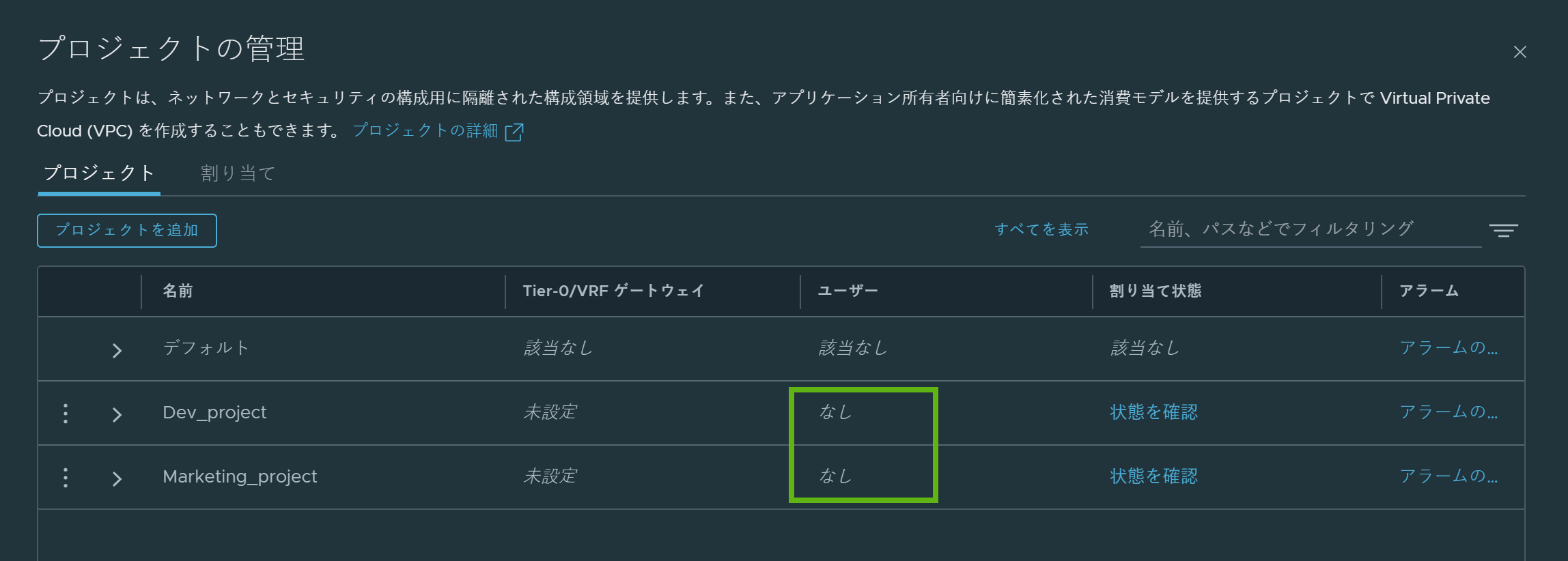
 をクリックして、
をクリックして、